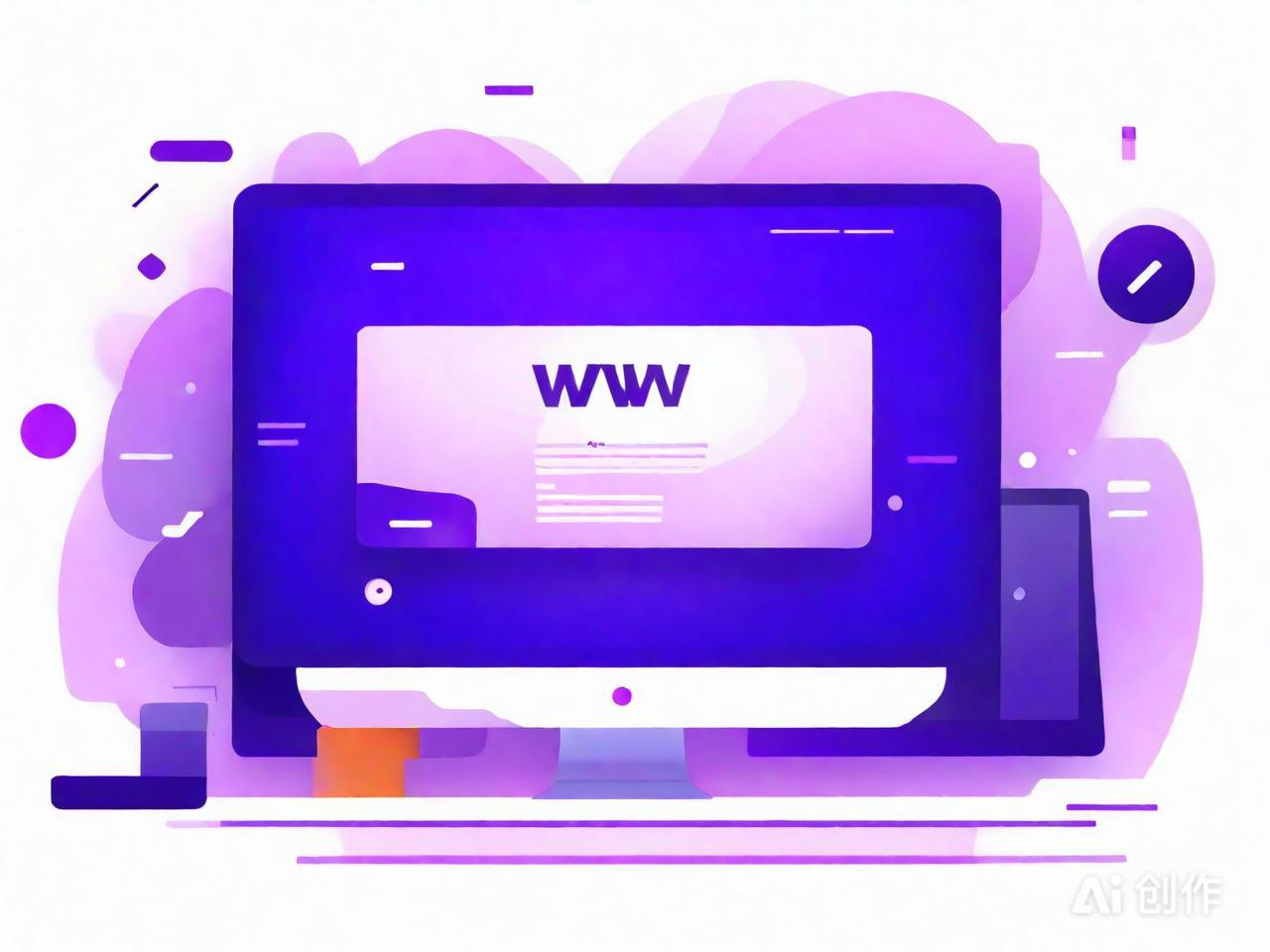Windows系统备份恢复实战宝典(权威全面版)
|
在日常使用Windows系统的过程中,数据的安全与完整性无疑是最为重要的环节之一。面对突发的系统崩溃、病毒感染或硬件故障,如果能够及时进行系统备份,并熟练掌握恢复技巧,就能将损失降到最低。以下,就带您一起探索《Windows系统备份恢复实战宝典》的核心内容。
2025AI创作图片,仅供参考 系统备份的准备工作不容忽视。选择合适的备份工具是关键,Windows内置的“备份和还原(Windows 7)”或“备份设置(Windows 10/11)”都是简单易用的选择。在开始备份前,务必确保备份目的地有足够的存储空间,可以是外接硬盘、网络位置甚至是云存储服务,以确保数据的安全存储。进行完整系统备份时,建议您选择“创建系统映像”选项。这一步骤会包含Windows系统文件、已安装的程序以及个人数据,打造一个可以全面恢复的系统快照。备份过程中,系统可能会要求您选择包含哪些驱动器进行备份,一般而言,至少包含系统驱动器(通常是C盘)是比较稳妥的做法。 遭遇系统故障需要恢复时,这份系统映像就能派上大用场。在无法启动时,您需要利用Windows恢复环境(Windows RE)。通常可以通过启动时按住Shift键并依次点击“重新启动”、“疑难解答”、“高级选项”、“系统映像恢复”进入。按照向导提示,选择之前备份的系统映像文件即可开始恢复流程。
2025AI图片创作,仅供参考 除了完整的系统映像恢复,有时我们仅需要恢复特定文件或文件夹。此时,如果您之前创建了文件历史记录备份,就能轻松从备份中检索和还原文件。只要进入“设置”>“更新与安全”>“备份”,在文件历史记录板块就能找到还原选项。别忘了定期进行备份更新。随着软件的安装、数据的积累,定期更新系统备份能确保备份中的信息始终是最新的。周期性地进行数据检查,确保备份完整性和可恢复性,是维护数据安全的重要一环。 通过上述步骤,即使面对不可预知的系统问题,您也能迅速采取措施,利用备份数据恢复系统,保障工作与生活的连贯性。掌握了这些实战技巧,无疑为您的数字生活增添了一份坚实的保障。 (编辑:晋中站长网) 【声明】本站内容均来自网络,其相关言论仅代表作者个人观点,不代表本站立场。若无意侵犯到您的权利,请及时与联系站长删除相关内容! |